easyrecovery数据恢复教程怎么使用(懒人浓缩精华版)
easyrecovery数据恢复教程怎么使用? 相信只要是跟电脑打交道的对于数据恢复就不会太陌生,因为日常工作中电脑、SD卡、手机等难免会遇到重要文件资料丢失、误删的情况,如果找不回
easyrecovery数据恢复教程怎么使用?相信只要是跟电脑打交道的对于数据恢复就不会太陌生,因为日常工作中电脑、SD卡、手机等难免会遇到重要文件资料丢失、误删的情况,如果找不回将面临重大的财产损失或者是对工作不利,这时大部分人会选择利用数据恢复工具来尝试找回,而easyrecovery数据恢复工具就是其中一个比较受人欢迎的软件。
那么easyrecovery数据恢复软件要怎么使用呢?很多用户开了会员以后发现自己不会使用easyrecovery,官方的使用教程又比较复杂,下面文章就来总结一份懒人浓缩精华版本供大家进行参考:
一、打开easyrecovery
如图一所示,将easyrecovery从官方下载下来以后直接打开easyrecovery软件,打开以后点击右下方的“继续”按钮进入下一步的操作;
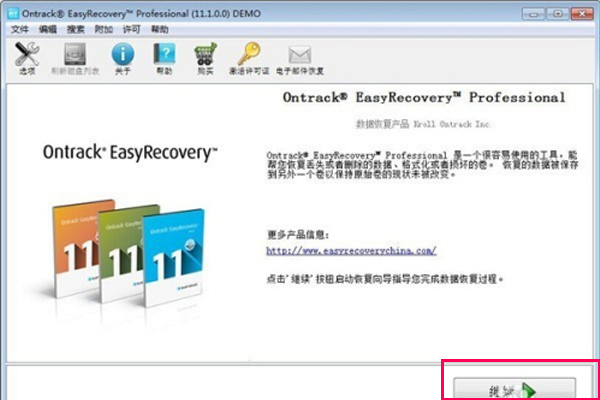
图一
二、对应选择存储设备
如图二所示,硬盘驱动器、存储设备、光学媒体、多媒体移动设备、RAID系统这些都是日常我们存储文件资料的设备工具,按照自己丢失数据的设备来选择,是硬盘就选择硬盘,是多媒体移动设备就选择多媒体移动设备,选择好以后点击右下角的“继续”进入下一步的操作;

图二
三、选择扫描卷标
如图三所示,这一步是选择数据恢复所在磁盘的选项,直接找到卷标所在的磁盘,也就是需要恢复数据所在的磁盘,选择好以后点击“继续”进行下一步操作;
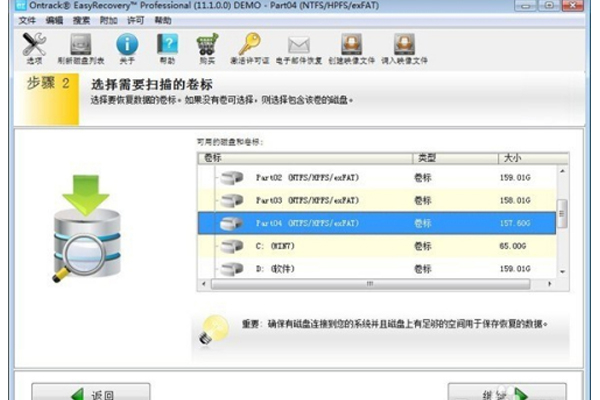
图三
四、检查选项
如图四所示,这一步需要我们检查自己所选择的项,自行查看一下是否是需要选择的那些,如果没有问题,那么直接点击右下角的“继续”;
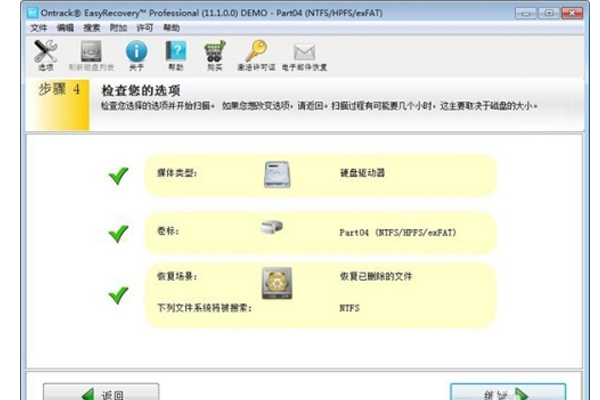
图四
五、扫描数据
如图五所示,这一步是easyrecovery数据恢复软件在扫描之前选中磁盘信息的必要步骤,她会自动扫描在选中磁盘内发生的写入、删除数据,扫描的时间可能会比较长,最好不要暂停或者是取消,否则还得重来一遍;

图五
六、数据另存为
如图六所示,扫描结果出来以后先预览文件,看看文件是否有问题,如果确定没有问题直接将数据文件另存为在另外一个存储区域。注意,这里的另外一个存储区域指的是扫描磁盘之外可以存放数据的磁盘,因为这样不会造成数据覆盖问题,这样easyrecovery数据恢复软件就算恢复结束了;
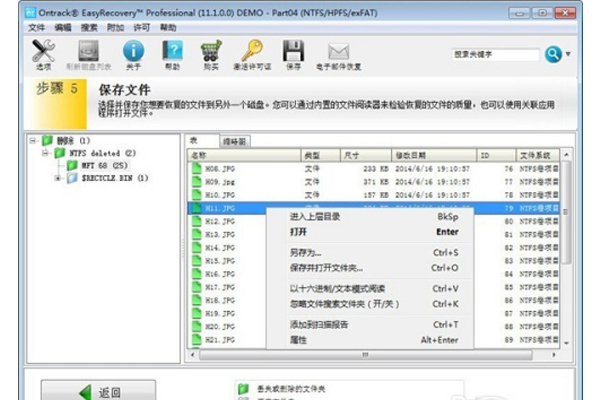
图六
总结:easyrecovery数据恢复教程怎么使用?希望上面的内容能够帮助到大家。Easyrecovery是办公环境中使用频率非常高的一款数据恢复软件,学会简单、快捷的使用它能够给我们的工作带来极大的帮助。当然,最好养成文件备份的习惯,这样当数据出现问题的时候就不用花钱买服务了,这是最靠谱的解决之道。
本文经授权发布,不代表本站立场。如若转载请联系原作者。请注明出处:http://www.jzrcgk.com/jiaocheng/598.html
文件损坏怎么修复(这个方法省时又省力)
上一篇 «
14天前
相机删除的照片如何恢复 (揭秘轻松恢复相机数据五部曲)
下一篇 »
14天前